前提:當前有很多成熟的.net Plugin Framework,如MEF、SCSF、Sharpdevelop和OSGi.net等,它們在功能上各有特色。需求:1、開發的項目或者說模塊屬於一個大系統的一部分,它需要最終集成於大系統中,比如一個大系統的用戶管理功能模塊。 2、大系統采用的框架.net Plugin Framework並不確定,有可能是SCSF,也有可能是MEF。因此此模塊不推薦使用任何大型框架(代碼、實例化過程不可控)。 3、然而不采用任何的框架會導致,寫出來的看起來很混亂,界面與邏輯雜堆在一起,smelly,與我們的審美情調格格不入。說明: 這時一個適用的框架可以幫大忙。 只需在項目中引用Framework.dll、Microsoft.Practices.CompositeUI.dll、Microsoft.Practices.ObjectBuilder.dll,就可以在項目中迅速部署MVP模式,發布並且訂制事件,從而徹底實現解耦。 在後期集成到大系統中的過程中,使用也極為方便。
使用MVP的目的是為了實現類之間的松耦合,其中SCSF提供了完善的實現機制。有時因為項目要求不使用SCSF框架,而拋卻MVP帶來的代碼整潔性、松耦合性實屬不該。故編寫適合自己使用的,用來實現MVP模式的框架是有必要的。
這裡介紹框架AngleFrame及其使用方法,它功能小巧,易於擴展,使用方便。下圖是MVP的具體實現、使用的結構圖,它包含了Model、View、IView、Presenter以及EventPublication和EventSubscription。
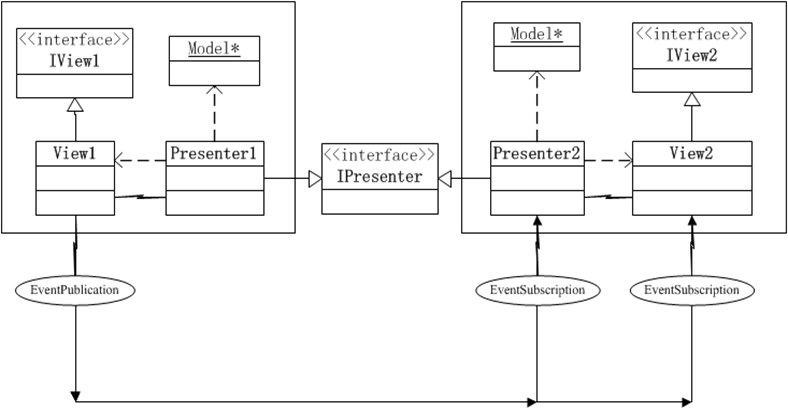
下面是一個小例子,它使用AngleFrame框架,按照如下的代碼編輯,可以實現界面快速訂制。
下面的Form1是我們將要實現的主界面。它分成左右兩區,分別命名為UC1,UC2。其中UC1又分成左右兩區,其中右區命名為UC3。點擊UC1上的按鈕,可以彈出一個對話框。在松耦合的情況下,UC1、UC2、UC3的實例均可被靈活替換成其它實例,只要它們實現相同的接口IUC1、IUC2、IUC3即可。
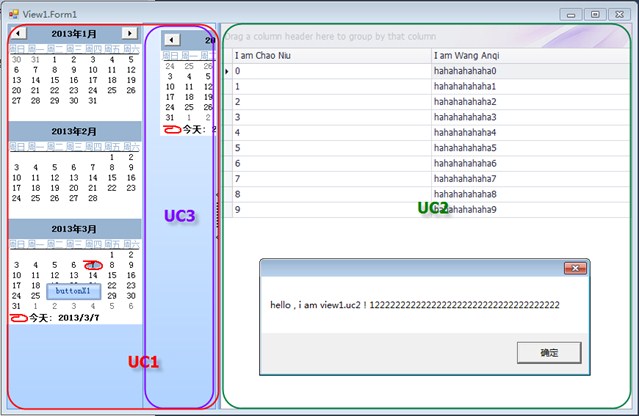
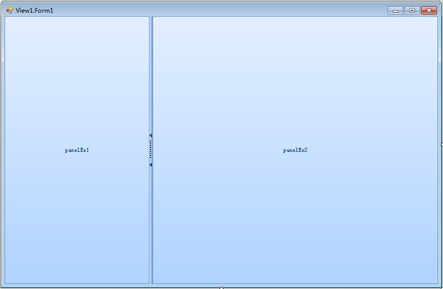
public interface IForm1
{
void ShowDialog();
IUC1 UC1 { set; }
IUC2 UC2 { set; }
}
public partial class Form1 : Form, IForm1
{
private IUC1 _uc1;
public IUC1 UC1
{
set
{
_uc1 = value;
((Control)_uc1).Dock = DockStyle.Fill;
panelEx1.Controls.Add((Control)_uc1);
}
}
private IUC2 _uc2;
public IUC2 UC2
{
set
{
_uc2 = value;
((Control)_uc2).Dock = DockStyle.Fill;
panelEx2.Controls.Add((Control)_uc2);
}
}
public new void ShowDialog()
{
base.ShowDialog();
// MessageBox.Show("hello , i am view1.form1 !");
}
}
代碼說明:在panelEx1上添加UC1,在panelEx2上添加UC2;這裡的實例化及實例賦值都由AngleFrame管理,采用依賴注入IOC設計模式。
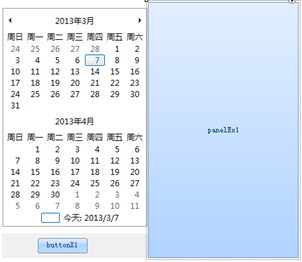
public interface IUC1
{
void ShowDialog1();
IUC3 UC3 { set; }
[EventPublication("U", PublicationScope.Global)]
event EventHandler AfterClickButton;
}
public partial class UC1 : UserControl, IUC1
{
private IUC3 _uc3;
public IUC3 UC3
{
set
{
_uc3 = value;
((Control)_uc3).Dock = DockStyle.Fill;
panelEx1.Controls.Add((Control)_uc3);
}
}
public void ShowDialog1()
{
MessageBox.Show(“I am view1.uc1 ! ");
}
[EventPublication("TestEvent", PublicationScope.Global)]
public event EventHandler AfterClickButton;
private void buttonX1_Click(object sender, System.EventArgs e)
{
if (AfterClickButton != null)
AfterClickButton(this, e);
}
}
public class PUC1 : MPresenter<IUC1>
{
[EventSubscription("TestEvent", ThreadOption.UserInterface)]
private void OnAfterClickButton(object sender, EventArgs args)
{
View.ShowDialog1();
}
}
代碼說明:可以看出在panelEx1上添加UC3,UC1中存在一個事件發生器,它只負責在點擊按鈕的時候拋出事件。這裡,具體的事件捕獲代碼放在PUC1上,而它可以直接 訪問UC1,從而彈出對話框。
2.3 配置文件App.config代碼片段
<Framework>
<objects>
<object name="Form1" assembly="View1.dll" className="View1.Views.Form1">
<property name="UC1" refObject ="thisIsUC1"/>
<property name="UC2" refObject ="thisIsUC2"/>
</object>
<object name="thisIsUC1" assembly="View1.dll" className="View1.Views.UC1">
<property name="UC3" refObject ="thisIsUC3"/>
</object>
<object name="thisIsUC2" assembly="View1.dll" className="View1.Views.UC2"/>
<object name="thisIsUC3" assembly="View3.dll" className="View3.UC3"/>
<object name="thisIsPUC1" assembly="View1.dll" className="View1.Presenters.PUC1">
<property name="View" refObject ="thisIsUC1"/>
</object>
</objects>
<contexts>
<context refObject ="thisIsPUC1" />
</contexts>
</Framework>
本欄目
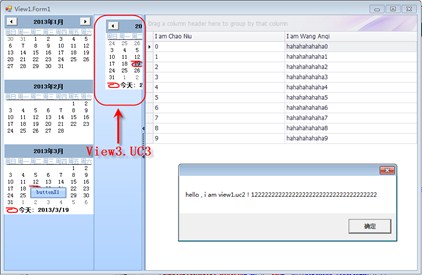
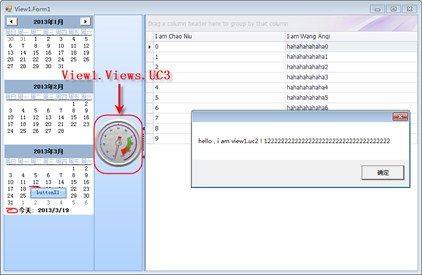
從上圖中可以看出,兩者的UC3發生了替換,左側是一個日歷,右側是一個表盤,只要將上述的App.config代碼段中<object name="thisIsUC3" assembly="View3.dll" className="View3.UC3"/>改為<object name="thisIsUC3" assembly="View1.dll" className="View1.Views.UC3"/>即可達到這樣的效果。
3、總結
以上就是框架AngelFrame的使用方法、實現效果,AngelFrame雖小,但它提供了這些最基本最實用的開發模式,方便開發者專注於實現業務流程。
關於AngelFrame的具體實現可以參見代碼,如需其它功能,可以進行進一步擴展,如有需要代碼的可以直接留言或跟本人聯系,希望大家交流,完善AngelFrame。
作者:aitanjupt出處:http://www.cnblogs.com/wgp13x/